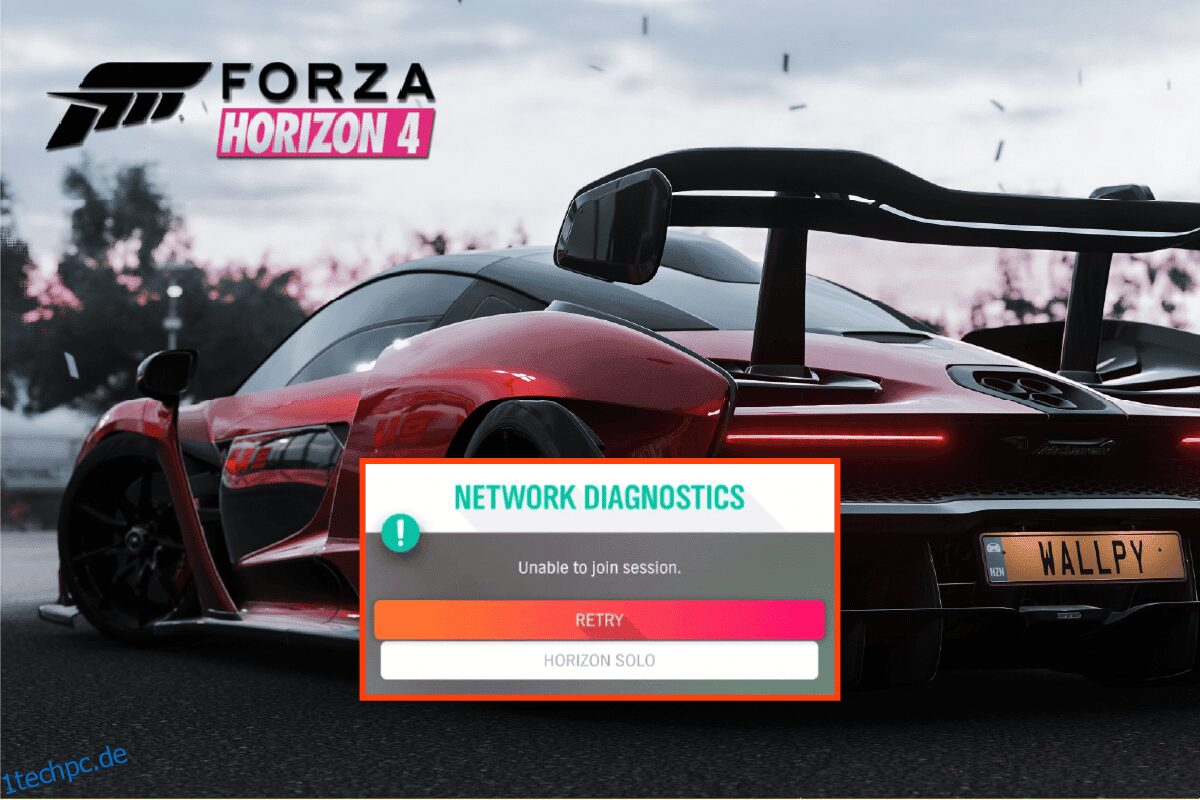Liebhaber von Xbox-Spielen sind bereits mit Forza Horizon 4 vertraut, einem Rennvideospiel mit einer Vielzahl von über 450 Autos. Es bietet eine erstaunliche Gelegenheit, Rennen zu fahren, Stunts auszuführen und Ihren Weg zu erkunden, um ein Horizon-Superstar zu werden. Mit solch herausragenden Features ist Forza Horizon 4 bereit, Ihre Grenzen in der Rennwelt auszutesten, aber wie bei anderen Videospielen können auch bei Forza Horizon einige Störungen auftreten, die für Spieler zu Stimmungsverderbern werden können. Ein solches Problem bei Forza Horizon 4 ist ein Problem beim Beitritt zur Sitzung. Wenn Sie jemand sind, der beim Spielen des Spiels mit dem gleichen Problem konfrontiert ist, dann sind Sie hier richtig. Wir bringen Ihnen eine perfekte Anleitung, die Ihnen hilft, das Problem „Forza Horizon 4 kann nicht an der Sitzung teilnehmen“ auf Xbox One einfach zu beheben. Mit mehreren Methoden und einfachen Schritten ist es ein Kinderspiel, das Problem des Sitzungsbeitritts mit uns zu lösen, also lassen Sie uns ohne weitere Verzögerung damit beginnen.
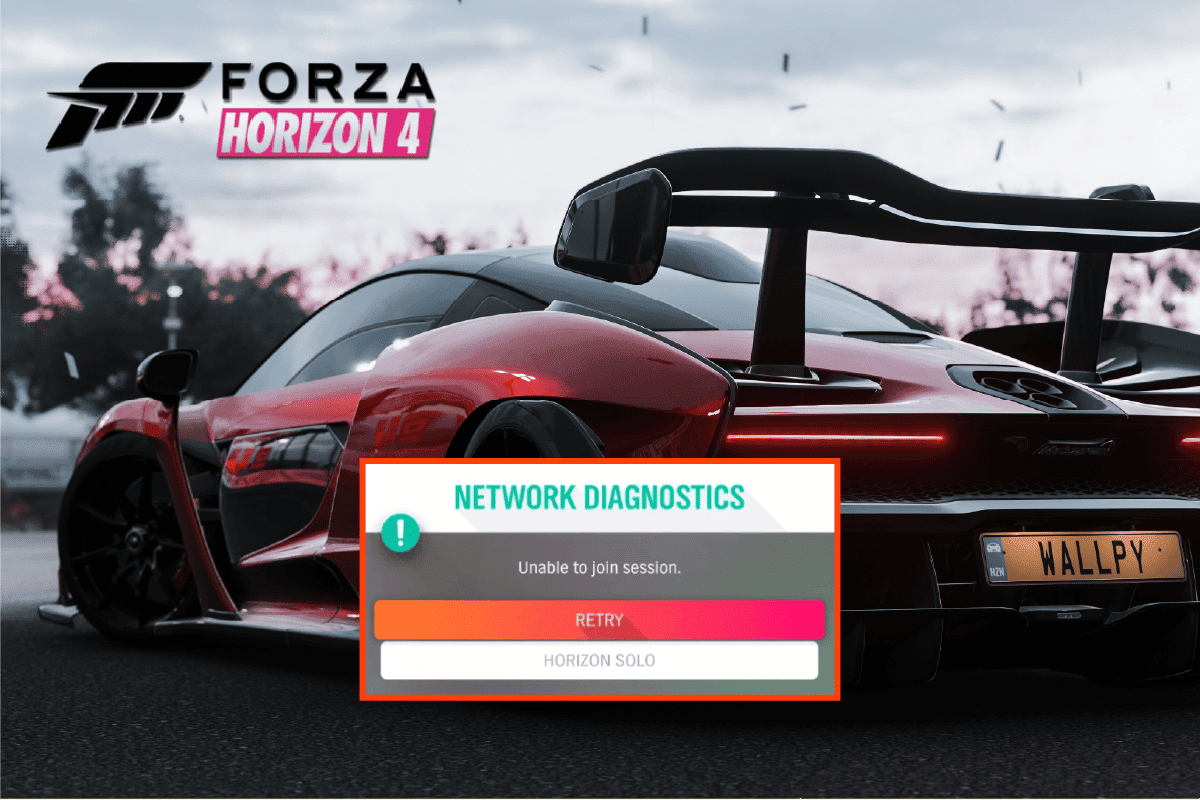
Inhaltsverzeichnis
So beheben Sie, dass Forza Horizon 4 der Sitzung auf Xbox One oder PC nicht beitreten kann
Einige Gründe, die dafür verantwortlich sind, dass Forza Horizon 4 nicht an der Xbox One-Sitzung teilnehmen kann, sind:
- Netzwerkfehler
- Inaktiver Produktschlüssel des Windows-Betriebssystems
- Veraltete Version von Forza, Windows, Xbox oder Firmware
- Überschützende Antivirus-Software.
Systemanforderungen zum Spielen von Forza Horizon 4
Der erste und wichtigste Schritt bei dem Fehler, dass Forza Horizon 4 nicht an der Sitzung teilnehmen kann, besteht darin, zu überprüfen, ob Ihr System das Spiel ausführen kann oder nicht. Überprüfen Sie dazu die Anforderungen Ihres PCs wie unten angegeben:
- Die Mindest- und empfohlenen Anforderungen für das Betriebssystem sind Windows 10 Version 15063.0 oder höher.
- Zu den Mindestanforderungen an den Prozessor gehören Intel i3-4170 bei 3,7 GHz oder Intel i5 750 bei 2,67 GHz, empfohlen wird Intel i7-3820 bei 3,6 GHz.
- Es werden mindestens 8 GB RAM benötigt, wobei 12 GB RAM empfohlen werden.
-
Grafikkarten mindestens NVIDIA 650TI oder AMD R7 250x sind erforderlich, empfohlene Grafikkarten sind NVIDIA GTX 970 oder NVIDIA GTX 1060 3 GB oder AMD R9 290x oder AMD RX 470.
-
DirectX-Version 12 ist mindestens ebenso empfehlenswert wie empfohlen.
- Für beide Fälle ist eine Breitband-Internetverbindung erforderlich.
- Der erforderliche Mindestspeicher beträgt 80 GB, empfohlen werden 100 GB.
Egal, ob es sich um technische Probleme mit Forza oder das Antivirenprogramm Ihres Systems handelt, die das Spiel blockieren, alle oben genannten Probleme können leicht mit einigen einfachen Methoden behoben werden, die Sie unten lesen werden:
Methode 1: Microsoft Store zurücksetzen
Die nächste Methode, die Sie wählen sollten, um den Fehler „Sitzung nicht beitreten“ zu beheben, besteht darin, den Microsoft Store auf Ihrem PC zurückzusetzen. Probleme im Zusammenhang mit dem Microsoft Store können der Grund sein, warum Sie der Sitzung Forza Horizon 4 auf Ihrem System nicht beitreten können. Das Zurücksetzen des Stores ist also in solchen Fällen praktisch:
1. Drücken Sie die Windows-Taste, geben Sie Microsoft Store ein und klicken Sie auf App-Einstellungen.

2. Suchen und klicken Sie auf die Option Zurücksetzen.
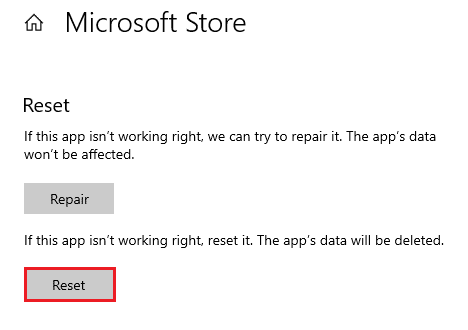
3. Bestätigen Sie die Abfrage mit einem Klick auf Zurücksetzen.
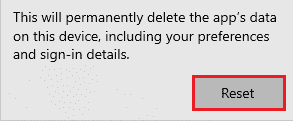
4. Starten Sie nach dem Zurücksetzen der Anwendung das Spiel, um zu sehen, ob das Problem behoben wurde, dass der Sitzung nicht beigetreten werden konnte.
Methode 2: DNS-Cache löschen
Der Domain Name System Cache speichert Aufzeichnungen von IP-Adressen und Hostnamen, auf die kürzlich zugegriffen wurde. Der im System angesammelte DNS-Cache kann auch dazu führen, dass Forza Horizon 4 der Xbox One-Sitzung nicht beitreten kann. Sie können den Cache über die Eingabeaufforderung in Ihrem System löschen:
1. Drücken Sie die Windows-Taste, geben Sie Eingabeaufforderung ein und klicken Sie auf Als Administrator ausführen.

2. Geben Sie nun die folgenden Befehle der Reihe nach ein und drücken Sie nach jedem Befehl die Eingabetaste.
ipconfig /flushdns netsh int ipv4 reset netsh ipv6 reset netsh winhttp reset proxy netsh winsock reset ipconfig /registerdns
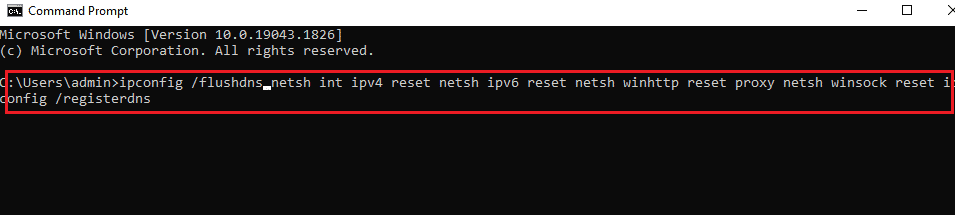
3. Wenn das DNS und die Proxys gelöscht sind, starten Sie Ihren PC neu und prüfen Sie, ob das Problem, dass Forza Horizon 4 nicht an der Sitzung teilnehmen kann, behoben ist.
Methode 3: Reparieren Sie die Xbox-App
Es ist möglich, dass der Forza Horizon 4-Fehler aufgrund von Problemen mit der Xbox-App auf Ihrem Desktop nicht an der Sitzung teilnehmen kann. Ob es sich um Fehler oder andere technische Probleme handelt, sie können sich mit Forza vermischen und Ihnen verbieten, dem Spiel beizutreten. In diesem Fall ist es am besten, die Xbox-App zu reparieren, um das Problem mit den folgenden Schritten zu beheben:
1. Drücken Sie die Windows-Taste, geben Sie Xbox Game Bar ein und klicken Sie auf App-Einstellungen.
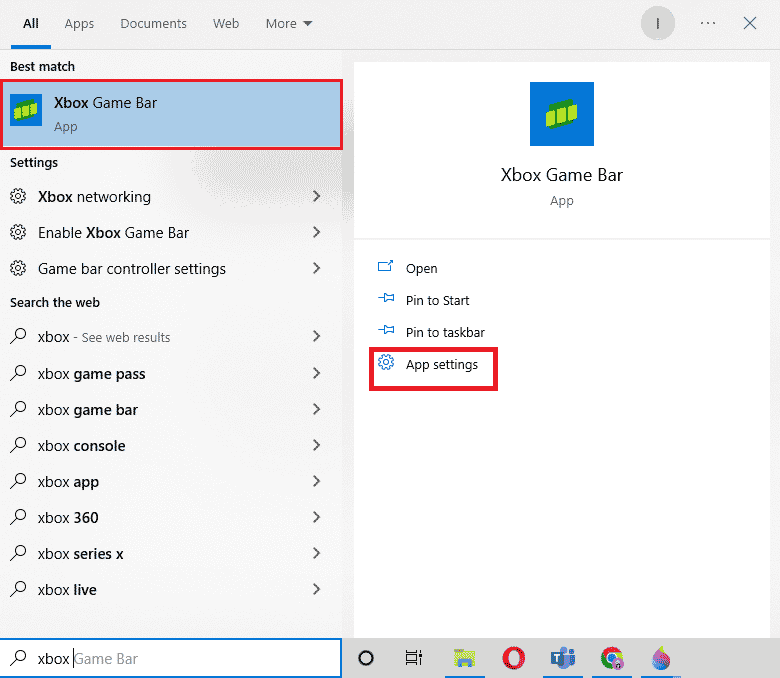
2. Suchen und wählen Sie Reparieren.
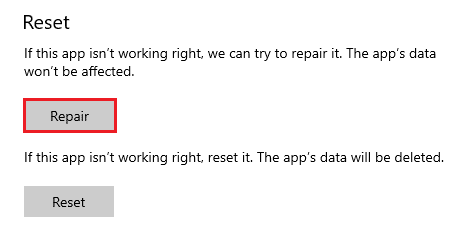
3. Sobald die App repariert ist, starten Sie das Spiel, um zu prüfen, ob das Problem behoben ist, dass der Sitzung nicht beigetreten werden kann.
Methode 4: Systemdateien reparieren
Eine andere Methode, die Ihnen helfen kann, Forza Horizon 4 zu beheben, das der Xbox One-Sitzung nicht beitreten kann, ist die Reparatur von Windows-Dateien, die möglicherweise beschädigt sind und das Verbindungsproblem auf Ihrem PC verursachen. Lesen Sie unsere Anleitung zum Reparieren von Systemdateien unter Windows 10.
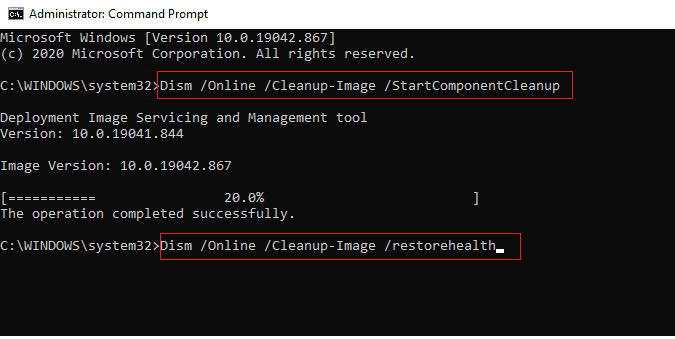
Sobald der Scan abgeschlossen ist, können Sie das Spiel auf Ihrem PC ausführen und prüfen, ob der Forza Horizon 4-Sitzung nicht beigetreten werden kann.
Methode 5: Teredo-Adapter neu installieren
Der Teredo-Adapter ist ein Tunneldienst, der verschiedene Versionen des Internetprotokolls verbindet, das Systeme adressiert, um miteinander zu kommunizieren. Die Neuinstallation von Teredo kann im Falle des Forza-Beitrittsfehlers ein Problemlöser sein.
1. Starten Sie die Eingabeaufforderung als Administrator.

2. Geben Sie den angegebenen Befehl ein und drücken Sie die Eingabetaste.
netsh interface Teredo set state disable
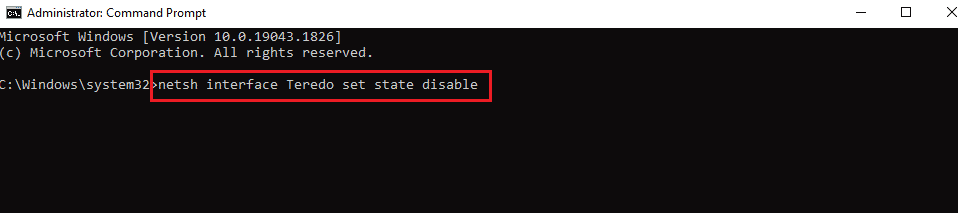
3. Drücken Sie nun die Windows-Taste, geben Sie Geräte-Manager ein und klicken Sie auf Öffnen.

4. Klicken Sie auf die Registerkarte Ansicht und wählen Sie Ausgeblendete Geräte anzeigen.
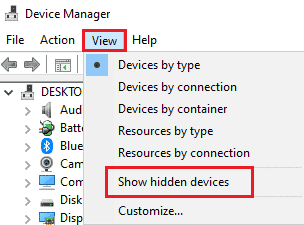
5. Doppelklicken Sie auf die Netzwerkadapter, um die Treiber zu erweitern.
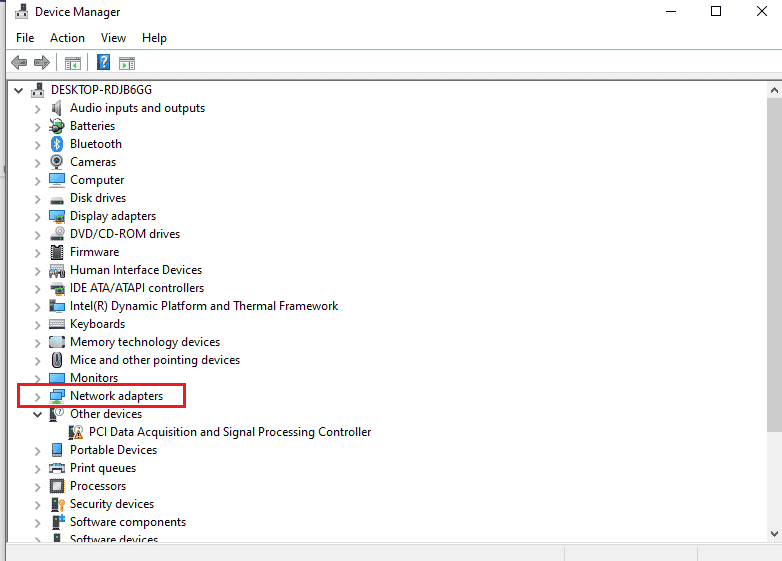
6. Klicken Sie mit der rechten Maustaste auf den Teredo-Adapter und wählen Sie Gerät deinstallieren.
7. Starten Sie anschließend den PC neu.
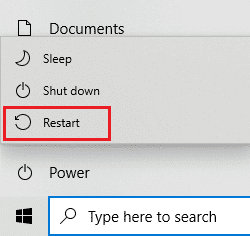
8. Öffnen Sie nun die Eingabeaufforderung als Administrator.
9. Führen Sie abschließend den folgenden Befehl aus.
netsh interface Teredo set state type=default
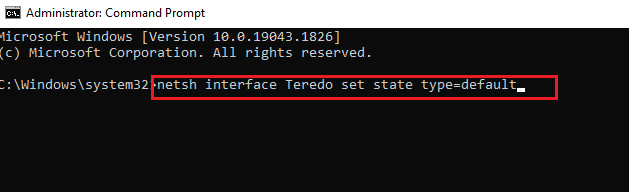
Methode 6: Aktivieren Sie die Windows Defender-Firewall
Es wurde festgestellt, dass die Windows-Firewall Spiele wie Forza Horizon auf Desktops stört, daher schalten viele Spieler sie aus. Aber im Fall von Teredo IPsec muss die Windows Defender Firewall aktiviert werden, damit sie richtig funktioniert. Stellen Sie daher mithilfe der folgenden Schritte sicher, dass die Firewall auf Ihrem System aktiviert ist:
1. Drücken Sie die Windows-Taste, geben Sie Check Firewall Status ein und klicken Sie auf Open.
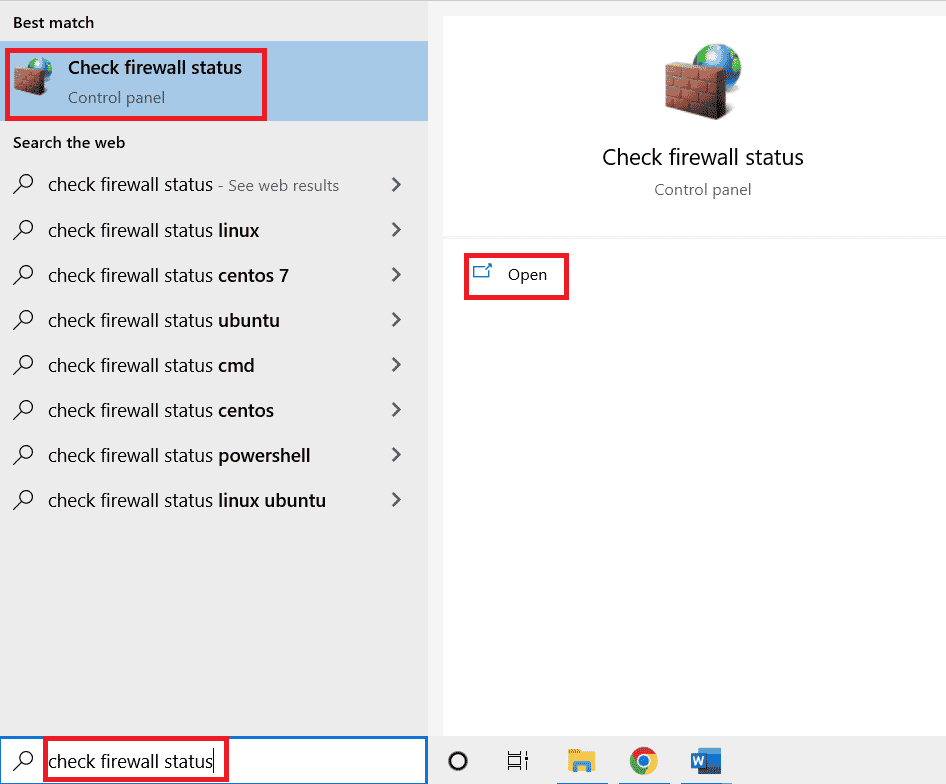
2. Klicken Sie im linken Bereich auf Windows Defender-Firewall ein- oder ausschalten.
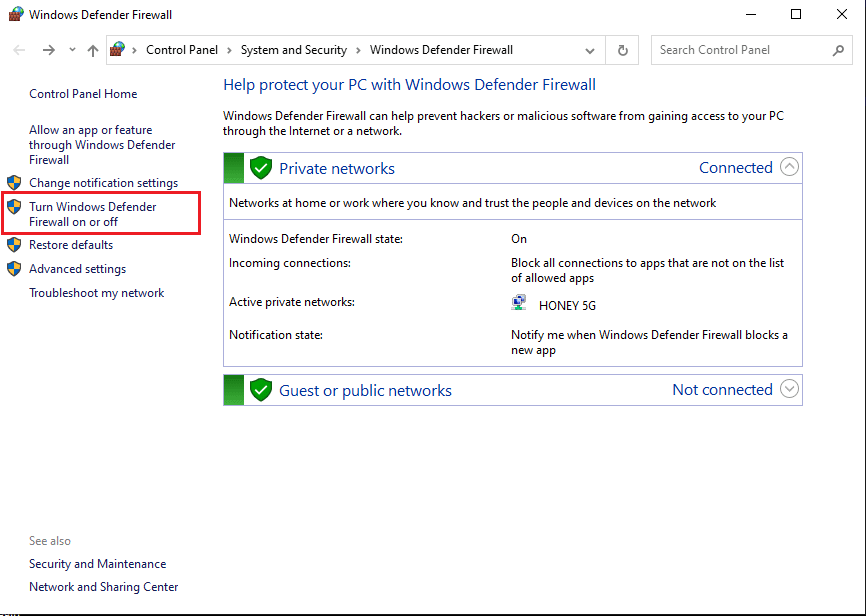
3. Aktivieren Sie die Option zum Aktivieren der Windows Defender-Firewall.
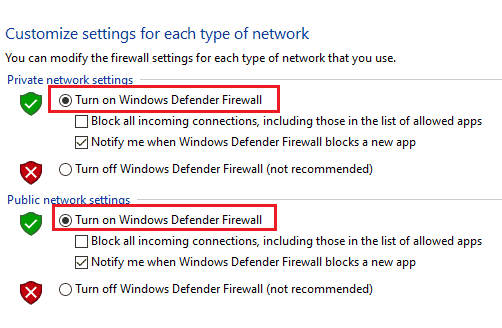
4. Starten Sie jetzt den PC neu und prüfen Sie, ob das Problem „Sitzung nicht möglich“ behoben ist.
Methode 7: Antivirus vorübergehend deaktivieren (falls zutreffend)
Das Problem, dass Forza Horizon 4 der Sitzung nicht beitreten kann, kann auch von einer Drittanbieter-Software herrühren, die auch die Konnektivität von Teredo IPsec beeinträchtigen kann. Aus diesem Grund ist es wichtig, Antivirensoftware auf Ihrem System zu deaktivieren, um solche Fehlermöglichkeiten auszuschließen. Sie können unsere hilfreiche Anleitung zum vorübergehenden Deaktivieren von Antivirus unter Windows 10 lesen.
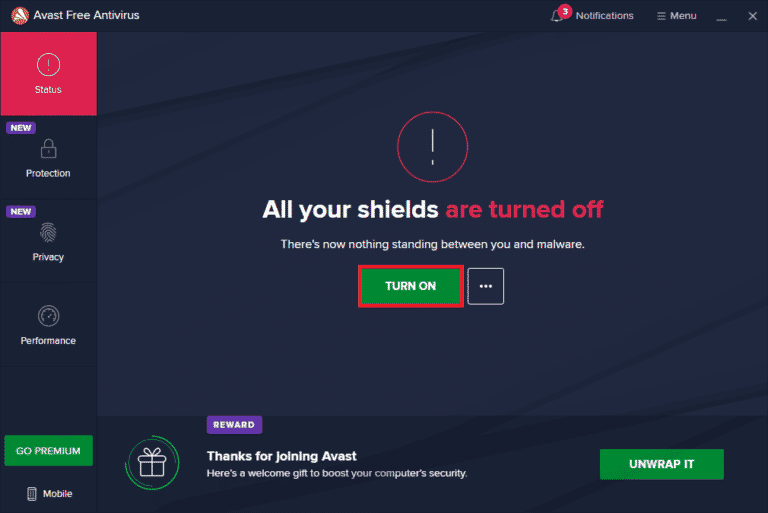
Methode 8: VPN oder Proxyserver deaktivieren
Ein weiterer wichtiger Grund, warum Sie beim Spielen von Forza Horizon 4 nicht an einer Sitzung teilnehmen können, sind VPNs. VPN- und Proxy-Tools sind sehr hilfreich, wenn es darum geht, Ihre Internetverbindung vor illegalen Aktivitäten zu schützen. Die gleichen Tools können jedoch auch zu Problemen führen, mit denen Sie in bestimmten Programmen und schweren Spielen wie Forza auf Ihrem PC konfrontiert sind. Daher ist es am besten, VPN und andere Proxy-Tools von Ihrem System zu deaktivieren oder zu deinstallieren. Sehen Sie sich unsere Anleitung zum Deaktivieren von VPN und Proxy unter Windows 10 an.
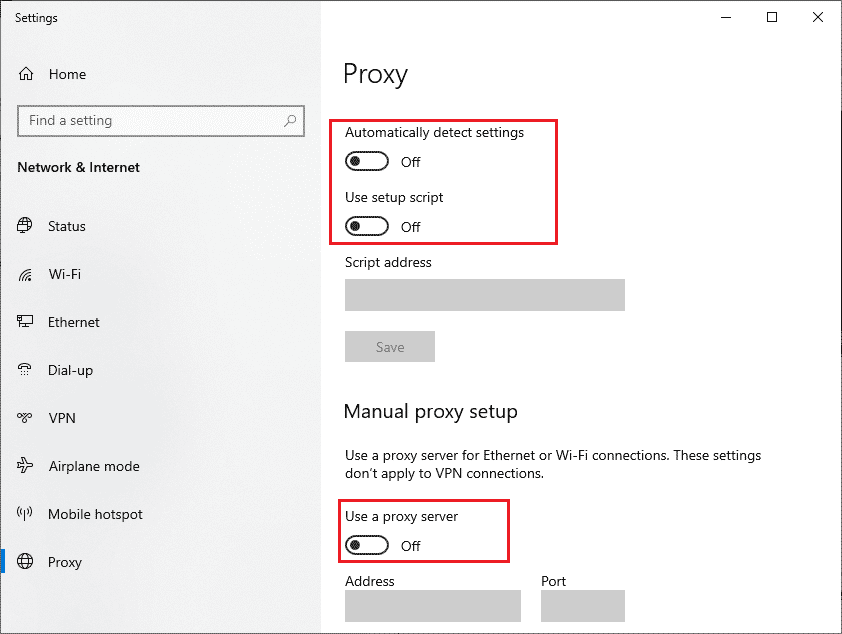
Methode 9: Aktivieren Sie den IP-Hilfsdienst
Internet Protocol Helper (IP) ist ein Dienst, der Informationen über Netzwerkkonfigurationen eines lokalen Computers abruft. IP-Dienste werden für Xbox Live benötigt. Wenn die IP-Dienste auf Ihrem System ausgeschaltet sind, funktioniert das Multiplayer-Spiel Forza Horizon 4 nicht. Stellen Sie in solchen Fällen sicher, dass der IP-Hilfsdienst auf Ihrem PC aktiviert ist.
1. Drücken Sie die Windows-Taste, geben Sie Dienste ein und klicken Sie auf Öffnen.
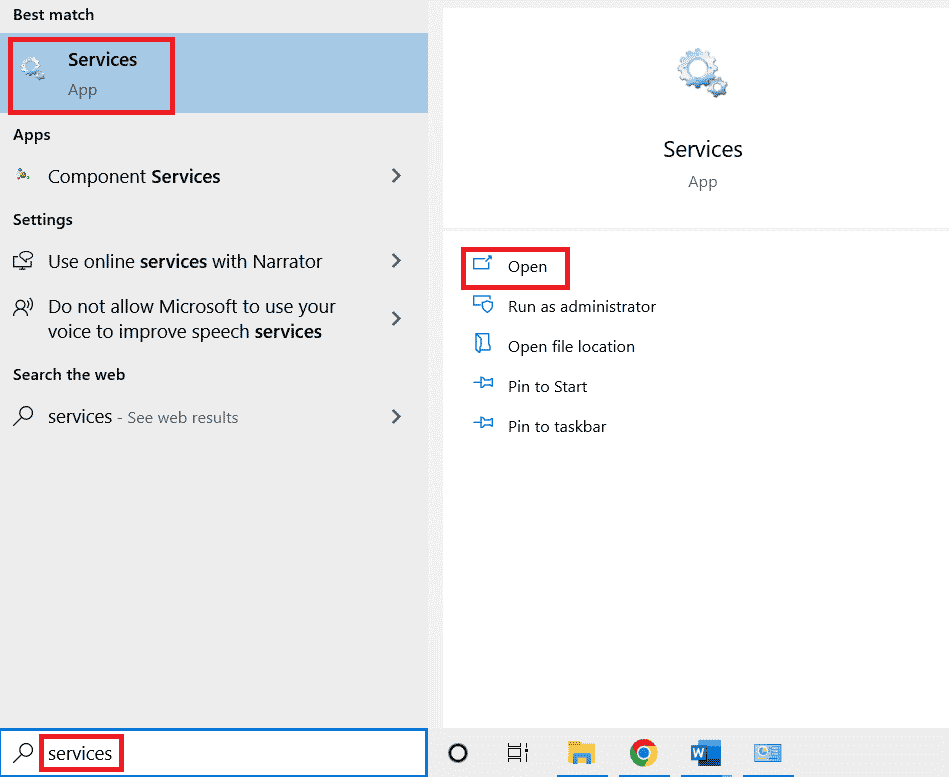
2. Doppelklicken Sie auf den Dienst IP Helper.
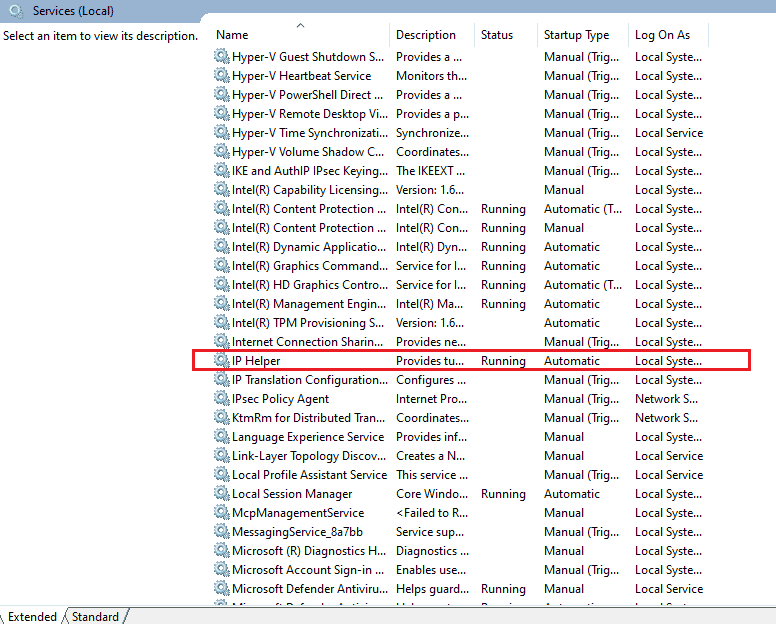
3. Wählen Sie auf der Registerkarte Allgemein den Starttyp Automatisch aus und klicken Sie auf OK.
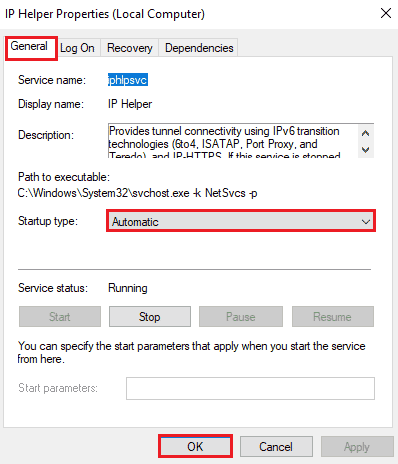
Häufig gestellte Fragen (FAQs)
Q1. Warum kann ich Forza Horizon 4 auf meinem PC nicht beitreten?
Ans. Der häufigste Grund für die Unfähigkeit, Forza Horizon 4 auf dem PC beizutreten, ist die veraltete Version von Windows, Forza oder Systemsoftware. Abgesehen davon können auch technische Probleme mit dem Spiel oder Systemanforderungen die Funktionsfähigkeit des Spiels beeinträchtigen.
Q2. Warum kann ich Forza nicht online spielen?
Ans. Wenn Sie Forza nicht online spielen können, liegt dies möglicherweise an einem beschädigten oder veralteten Netzwerktreiber Ihres Systems. Daher ist es wichtig, die Treiber zu scannen, um ihren Status zu überprüfen.
Q3. Wie kann ich an einer Sitzung auf Forza teilnehmen?
Ans. Sie können einer Sitzung auf Forza über die Registerkarte „Online“ im Menü beitreten. Darin können Sie Horizon Open auswählen, mit dem Sie sich Ihren Freunden und anderen Spielern anschließen können.
Q4. Kann ich eine private Sitzung in Forza Horizon 4 machen?
Ans. Ja, Sie können sicherlich eine private Sitzung in Forza Horizon 4 erstellen, dafür müssten Sie auf die Option „Private Sitzung“ auf der Registerkarte „Soziales“ im Spiel zugreifen.
Q5. Wie kann ich ein Multiplayer-Spiel auf Forza spielen?
Ans. Sie können Forza im Multiplayer-Modus in Team-Adventure-Form spielen. Darin können Sie Rennen und Missionen abschließen und Ihren Weg zum Horizon-Superstar erstellen.
***
Spiele wie Forza Horizon haben die Art und Weise verändert, wie Rennspiele gespielt werden. Alles daran ist aufregend zu erkunden, von einzigartigen Rennwagen bis hin zu atemberaubenden Expeditionen, es ist ein Abenteuer, das seine Spieler erwartet. Und wie jedes andere Videospiel hatte auch Forza Horizon einige technische Probleme. Wir hoffen, dass unser Leitfaden Ihnen in vielerlei Hinsicht geholfen hat, Forza Horizon 4 zu beheben, bei dem der Xbox One-Fehler der Sitzung nicht beitreten kann. Wenn ja, dann lassen Sie uns wissen, welche der Methoden die richtungweisendste war. Wenn Sie Fragen zum Thema oder Vorschläge haben, hinterlassen Sie unten Ihre Kommentare.